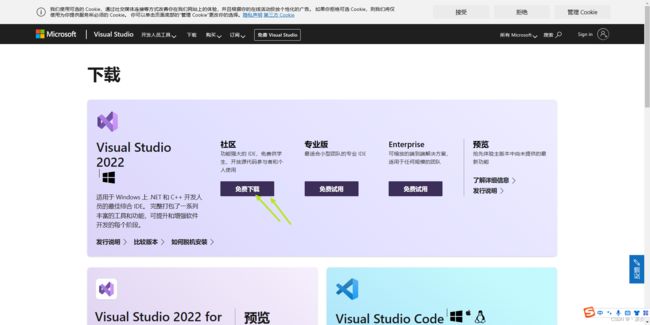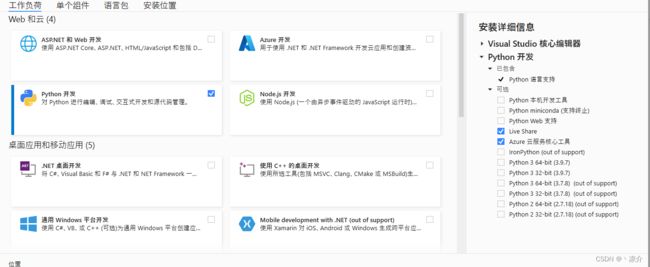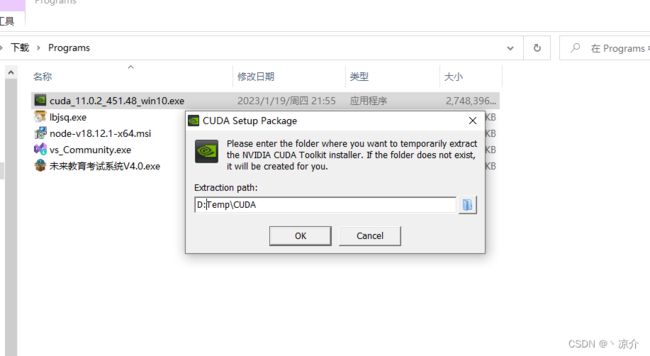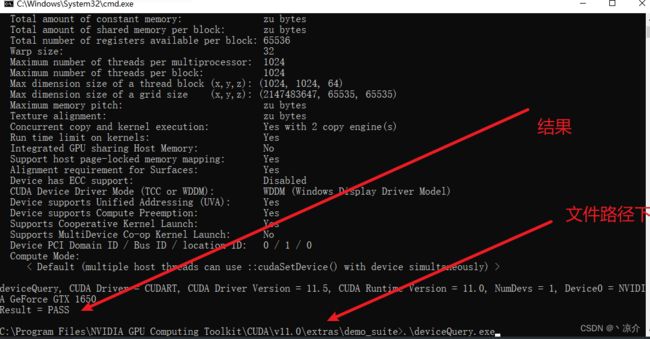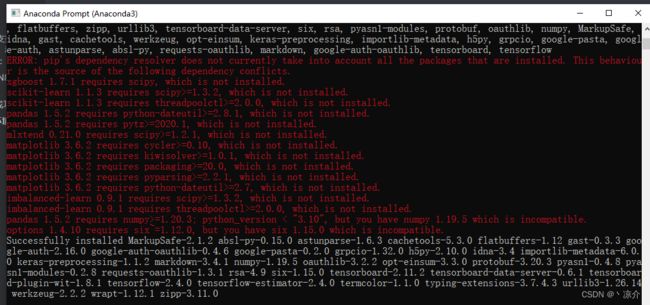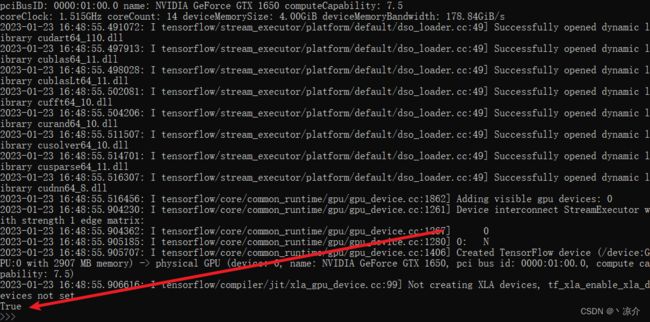深度学习TensorFlow—GPU2.4.0版环境配置,一文简单易懂详细大全,CUDA11.0、cuDNN8.0
深度学习TensorFlow—GPU2.4.0版环境配置,一文简单易懂详细大全,CUDA11.0、cuDNN8.0
前提:电脑拥有英伟达独立显卡!!!,并且安装了anaconda!!!
前提:电脑拥有英伟达独立显卡!!!,并且安装了anaconda!!!
前提:电脑拥有英伟达独立显卡!!!,并且安装了anaconda!!!
本文简单易懂,现在的电脑,一般都是显卡驱动版本超过450的,在Anaconda Prompt中输入查看
nvidia-smi
比如我的查看显示驱动版本是496.76,CUDA支持版本最高到11.5,根据下面的GPU版本和CUDA、cuDNN对应版本,我选择了安装 tensorflow_gpu-2.4.0 版本。
一、TensorFlow各个GPU版本CUDA和cuDNN对应版本整理(部分):
二、安装流程:
1、首先安装上表所示的支持环境, Compiler (编译器)和 Build tools (构建工具):
需要官网下载MSVC2019,进行安装后,自带 Build tools 。
点击社区版下载,然后一直点击下一步。进行安装。
安装过程中出现如下需要选择工作负荷,可以先只勾选Python开发,然后点击安装,后续需要可再进行修改。
2、CUDA11.0以及cuDNN8.0下载安装本地文件安装:
选择11.00版本的CUDA,按照点击步骤进行下载到本地。
然后双击安装CUDA11.0:
可以现自定义一个临时空间,用于解压,用完便自动删除
选择自定义安装,取消勾选Visual studio intergration 和Display Driver
一直下一步,安装完成
下载cuDNN,cuDNN就相当于CUDA的补丁文件,下载时需要登陆账号,网络访问慢的,可以下载我的上传的百度网盘文件:
下载后解压,然后将文件夹复制到cuda安装文件夹里:
3、检查CUDA是否配置成功:
打开cmd,输入nvcc -V:,可以看到CUDA版本为V11.0:
进入此文件路径:(也就是安装的cuda文件夹的路径)
C:\Program Files\NVIDIA GPU Computing Toolkit\CUDA\v11.0\extras\demo_suite
进入cmd:
分别输入:
.\bandwidthTest.exe
.\deviceQuery.exe
最后执行结果为Pass,说明配置好了!!!
4、anaconda配置虚拟环境Tensorflow24:
打开Anaconda Prompt,创建一个虚拟环境,python版本为3.8:
conda create -n Tensorflow24 python=3.8
进入环境,安装命令:
conda activate Tensorflow24 ##进入环境
pip install tensorflow==2.4.0 -i https://pypi.mirrors.ustc.edu.cn/simple
安装成功后需要单独安装keras版本与tensorflow版本一致,
pip install keras==2.4.0 -i https://pypi.mirrors.ustc.edu.cn/simple
5、检查是否安装成功:
python #进入python环境
import tensorflow as tf #导入Tensorflow
tf.test.is_gpu_available() #查看GPU版本信息,并返回Gpu是否可用
exit() #退出python环境
大功告成!@!!!!!!